在我们日常生活当中可能会经常和外语打交道,这里我说的可不是小电影里的东西,而是在学习、工作中遇到的情况。
虽然大多数时候咱们都是用中文交互,但关键时候蹦出点英文还真有点手足无措,可能很多人都会选择去网页翻译,懒得下载翻译软件。但我想说:小了,格局小了,一个真正好用的翻译工具能在无形中帮你节省大量时间。
![图片[1] | Pot(派了个萌的翻译器),一款开源免费的跨平台划词翻译软件! | i3综合社区](https://www.i3zh.com/wp-content/uploads/2023/09/4ffce04d92a4d6cb21c1494cdfcd6dc1-91.jpg)
今天要给大家分享的这款工具,应该是我用过最棒的翻译神器了,关键还免费、无广告且开源。
Pot (派了个萌的翻译器)
这是Github上的一款开源的跨平台翻译工具,支持Windows、macOS、Linux多个平台,前两天还登上了吾爱热榜。
![图片[2] | Pot(派了个萌的翻译器),一款开源免费的跨平台划词翻译软件! | i3综合社区](https://www.i3zh.com/wp-content/uploads/2023/09/4ffce04d92a4d6cb21c1494cdfcd6dc1-130.png)
并且自从进入到2.0版本以后,开发者的更新速度直接拉满,几乎是一天一更新…
![图片[3] | Pot(派了个萌的翻译器),一款开源免费的跨平台划词翻译软件! | i3综合社区](https://www.i3zh.com/wp-content/uploads/2023/09/4ffce04d92a4d6cb21c1494cdfcd6dc1-131.png)
说了这么多,下面来看看它到底强在哪。
软件介绍
它的安装包大小只有32MB,由于软件默认是英文,所以第一次使用的时候咱们需要按下图所示切换成中文。
![图片[4] | Pot(派了个萌的翻译器),一款开源免费的跨平台划词翻译软件! | i3综合社区](https://www.i3zh.com/wp-content/uploads/2023/09/4ffce04d92a4d6cb21c1494cdfcd6dc1-132.png)
由于是第一次用,你可以根据你的个人需要进行「翻译设置」,一般来说没必要手动调整,默认就行啦。
![图片[5] | Pot(派了个萌的翻译器),一款开源免费的跨平台划词翻译软件! | i3综合社区](https://www.i3zh.com/wp-content/uploads/2023/09/4ffce04d92a4d6cb21c1494cdfcd6dc1-133.png)
看到这里,有人可能会怀疑它的翻译水平。
我想说你多虑了,因为它内置了超多翻译接口,你能叫上名号的它都已经接入进来了。默认支持的有DeepL、必应翻译、Yandex以及谷歌翻译(特别慢),这几个可以直接拿来用。
![图片[6] | Pot(派了个萌的翻译器),一款开源免费的跨平台划词翻译软件! | i3综合社区](https://www.i3zh.com/wp-content/uploads/2023/09/4ffce04d92a4d6cb21c1494cdfcd6dc1-134.png)
如果你觉得不够,那么还能添加内置服务,各种翻译接口应有尽有!
![图片[7] | Pot(派了个萌的翻译器),一款开源免费的跨平台划词翻译软件! | i3综合社区](https://www.i3zh.com/wp-content/uploads/2023/09/4ffce04d92a4d6cb21c1494cdfcd6dc1-23.gif)
你要是不嫌麻烦,gpt4.0都能拿来当翻译。
![图片[8] | Pot(派了个萌的翻译器),一款开源免费的跨平台划词翻译软件! | i3综合社区](https://www.i3zh.com/wp-content/uploads/2023/09/4ffce04d92a4d6cb21c1494cdfcd6dc1-135.png)
这些额外的服务需要配置一些参数,不会的话可以点击「配置指南」,里面有详细的教学,非常简单。
![图片[9] | Pot(派了个萌的翻译器),一款开源免费的跨平台划词翻译软件! | i3综合社区](https://www.i3zh.com/wp-content/uploads/2023/09/4ffce04d92a4d6cb21c1494cdfcd6dc1-136.png)
软件的核心功能分有输入翻译、划词翻译、文字识别(OCR)和截图翻译,咱们需要在「热键设置」中分别设置一个快捷按键,你怎么舒服怎么来。
![图片[10] | Pot(派了个萌的翻译器),一款开源免费的跨平台划词翻译软件! | i3综合社区](https://www.i3zh.com/wp-content/uploads/2023/09/4ffce04d92a4d6cb21c1494cdfcd6dc1-137.png)
下面阿枫就简单的演示一下功能,看看你是否需要。
输入翻译
这个「输入翻译」应该是最常见的翻译模式了,输入任意语言的文本内容就能多接口同步翻译,并且翻译出来的结果支持语音朗读。
![图片[11] | Pot(派了个萌的翻译器),一款开源免费的跨平台划词翻译软件! | i3综合社区](https://www.i3zh.com/wp-content/uploads/2023/09/4ffce04d92a4d6cb21c1494cdfcd6dc1-24.gif)
只需按下快捷键就能弹出翻译窗口,不用再去网页上查啦~
划词翻译
通过「划词翻译」功能,你只需要用鼠标选中要翻译的文本,然后按下快捷键,然后就可以快速翻译了,用着还是挺方便的。
![图片[12] | Pot(派了个萌的翻译器),一款开源免费的跨平台划词翻译软件! | i3综合社区](https://www.i3zh.com/wp-content/uploads/2023/09/4ffce04d92a4d6cb21c1494cdfcd6dc1-25.gif)
这个功能比较适合局部的外语的翻译,准确度超高。
文字识别(OCR)
如果你没有安装其他的OCR工具,那么正好,这个翻译软件也帮你解决了文字识别的问题,效果嘎嘎好。
![图片[13] | Pot(派了个萌的翻译器),一款开源免费的跨平台划词翻译软件! | i3综合社区](https://www.i3zh.com/wp-content/uploads/2023/09/4ffce04d92a4d6cb21c1494cdfcd6dc1-26.gif)
截图翻译
这个功能就相当于把文字识别和文本翻译融合了,你只用把想要翻译的内容截图下来,软件就会帮你翻译文本内容,用起来也非常方便。
![图片[14] | Pot(派了个萌的翻译器),一款开源免费的跨平台划词翻译软件! | i3综合社区](https://www.i3zh.com/wp-content/uploads/2023/09/4ffce04d92a4d6cb21c1494cdfcd6dc1-27.gif)
以上就是这个工具的主要功能了,至于其他的功能大家可以自行体验,上手没啥难度,我就不多介绍啦。
![图片[15] | Pot(派了个萌的翻译器),一款开源免费的跨平台划词翻译软件! | i3综合社区](https://www.i3zh.com/wp-content/uploads/2023/09/4ffce04d92a4d6cb21c1494cdfcd6dc1-28.gif)
如果你电脑上还没装翻译软件,那么这个绝对是你的不二之选!另外,如果你不想额外安装软件,也可以试试微信自带的截图翻译功能,体验相当不错,但有时候翻译出来的内容可能会差点意思。
![图片[16] | Pot(派了个萌的翻译器),一款开源免费的跨平台划词翻译软件! | i3综合社区](https://www.i3zh.com/wp-content/uploads/2023/09/4ffce04d92a4d6cb21c1494cdfcd6dc1-29.gif)
Pot (派了个萌的翻译器):
https://pan.quark.cn/s/5646360ac709
备用链接:
https://drive.uc.cn/s/5e0fb3b9e63c4
开源项目地址:
https://github.com/pot-app/pot-desktop/
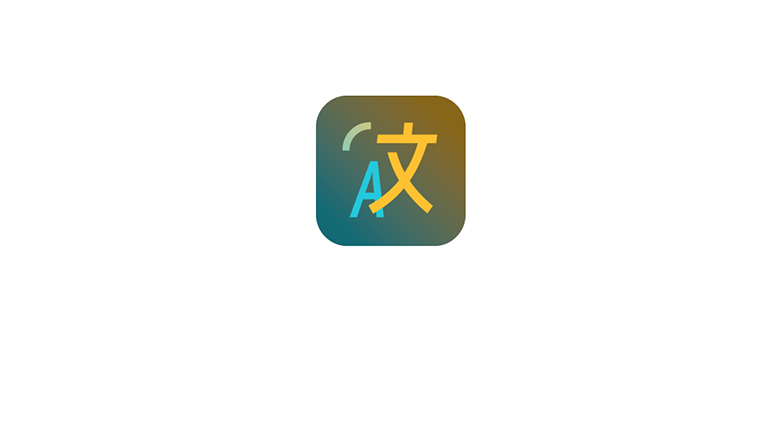





![KinhDown[BaiDuCloud]在线解析,速度超快,你要的都可以下了! | i3综合社区](https://www.i3zh.com/wp-content/uploads/2021/07/2021071310161060-300x165.jpg)




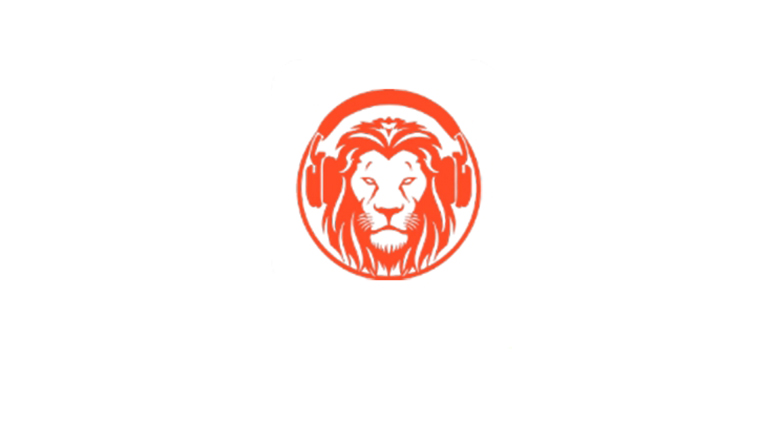
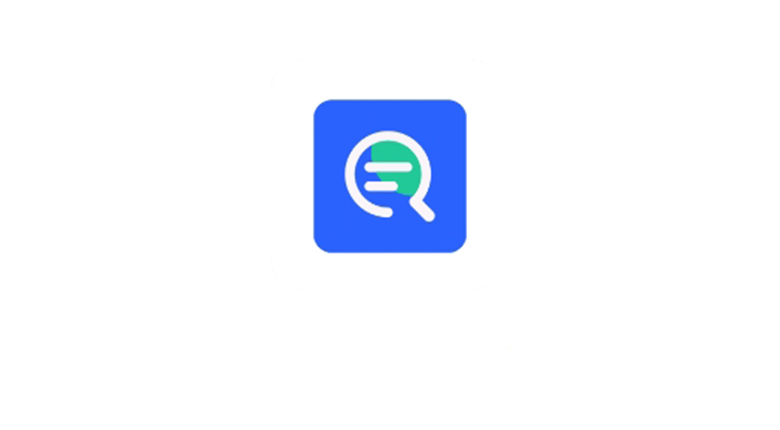

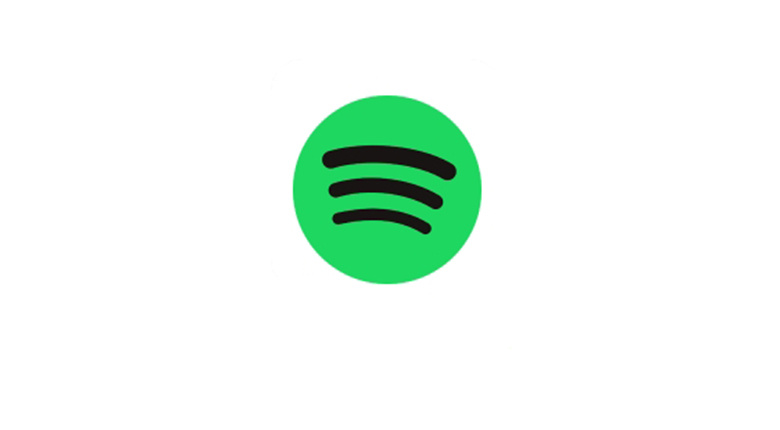
![表情[jie] | i3综合社区](https://www.i3zh.com/wp-content/themes/zibll/img/smilies/jie.gif)
暂无评论内容